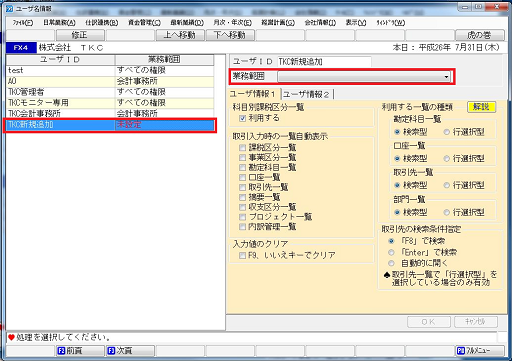以下の手順で登録してください。
1.「TKC戦略経営者システム」ログイン後に「管理者メニュー」のメニュー「4 ユーザ
の登録」を選択します。
2.「ユーザの登録」画面で、[登録]ボタンをクリックし、ユーザーを追加登録します。
(1)「パスワード」…「セキュリティポリシーの設定」で定義された範囲で指定が可能です。
(2)「次回ログイン時にパスワードの変更を強制する」…チェックを入れると、次回ログイ
ン時にパスワードの変更を強制します。パスワード変更が不要な場合は、チェックを外
してください。
(3)「ユーザ区分」…以下の2区分から選択します。
①当企業グループのユーザ
「会計事務所専用」タブの表示がありません。
「管理者メニュー」を選択・設定が可能です。
②会計事務所のユーザ
「会計事務所専用」タブの表示があります。
「管理者メニュー」を選択できません。
(4)「管理者メニューを利用できる」…「ユーザ区分」が「当企業グループのユーザ」の時
のみ選択・設定が可能です。
(5)「利用可能な会社」…契約状況に応じて、「FX4クラウド」「PX4クラウド」
「SX4クラウド」「固定資産管理システム」の各タブが表示されます。システムごと
に当ユーザの利用対象の会社を選択してください。
(6)「当ユーザは「モニター専用ライセンス」を利用する」…「FX4クラウド」タブのみ
設定可能です。「モニター専用ライセンス」で利用する場合にチェックを入れてくださ
い。
【「ユーザの登録」画面】
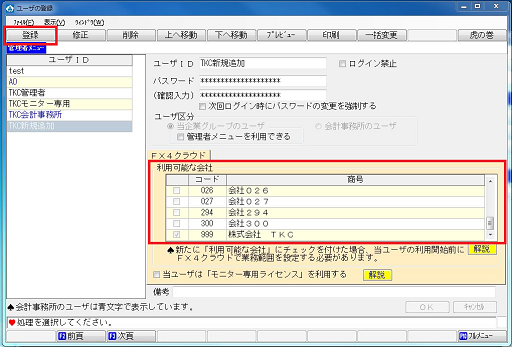
3.ユーザを追加登録後、[F10 フルメニュー]→[F10 終了]で「TKC戦略経営者システム」
に戻り、続けて[財務会計 FX4クラウド]を選択します。
4.「FX4クラウド」の「会社情報」タブのメニュー「12 ユーザ名情報」を選択します。
5.対象のユーザIDの「業務範囲」が(未設定)赤色状態となっていることを確認の上、
対象のユーザIDを選択の上、[修正]ボタンを押下し、「業務範囲」を指定して更新し
ます。
【「ユーザ名情報」画面】